تعد خيارات المطورين على أجهزة Firestick و Fire TV أداة قوية تتيح للمستخدمين الوصول إلى مجموعة من الميزات المتقدمة. سواء كنت ترغب في تثبيت تطبيقات من مصادر غير معروفة، أو كنت بحاجة إلى تصحيح الأخطاء أو تحسين الأداء، فإن تفعيل خيارات المطورين سيفتح لك العديد من الإمكانيات. في هذا المقال، سنشرح كيفية تفعيل خيارات المطورين على أجهزة Firestick و Fire TV مع شرح لأهم الميزات التي يمكنك الاستفادة منها بعد تفعيل هذه الخيارات.
ما هي خيارات المطورين؟
خيارات المطورين هي مجموعة من الإعدادات المتقدمة التي تم تصميمها خصيصًا للمطورين لاختبار وتحسين تطبيقاتهم على أجهزة Firestick و Fire TV. لكن هذه الخيارات ليست مخصصة للمطورين فقط؛ حيث يمكن للمستخدم العادي أيضًا الاستفادة منها لتحقيق أفضل تجربة باستخدام الجهاز.
تتضمن خيارات المطورين العديد من الميزات مثل:
- تمكين التثبيت من مصادر غير معروفة: يسمح لك بتثبيت التطبيقات من خارج متجر Amazon.
- تصحيح الأخطاء (ADB Debugging): يمكنك استخدام هذه الميزة لتصحيح الأخطاء باستخدام ADB، وهي أداة تطوير من Android Debug Bridge.
- خيارات الأداء: تحسين أداء الجهاز وزيادة سرعة استجابة الجهاز.
- إعدادات الشبكة: تكوين الشبكة والوصول إلى بعض الوظائف المخفية.
خطوات تفعيل خيارات المطورين على Firestick و Fire TV
لتفعيل خيارات المطورين على جهاز Firestick أو Fire TV، اتبع الخطوات البسيطة التالية:
1. افتح إعدادات جهازك
- ابدأ بتشغيل جهاز Firestick أو Fire TV.
- من الشاشة الرئيسية، انتقل إلى الإعدادات (Settings) باستخدام جهاز التحكم عن بعد.
2. انتقل إلى حول
- في قائمة الإعدادات، حدد خيار My Fire TV أو جهاز Fire TV.
- بمجرد الدخول إلى هذا الخيار، سترى خيارًا يسمى حول (About).
3. انقر عدة مرات على رقم الإصدار
- داخل قسم حول، ابحث عن خيار رقم الإصدار (Build).
- اضغط على رقم الإصدار سبع مرات متتالية بسرعة. ستلاحظ ظهور رسالة تخبرك بأنك أصبحت الآن مطورًا (You are now a developer).
4. تفعيل خيارات المطورين
- بعد تنفيذ الخطوة السابقة، ارجع إلى قائمة My Fire TV.
- ستلاحظ الآن ظهور خيار جديد يسمى خيارات المطورين (Developer Options).
- اضغط عليه لتفعيل خيارات المطورين.
- ستظهر لك بعض الإعدادات، مثل تصحيح الأخطاء عبر ADB و التثبيت من مصادر غير معروفة.
5. تمكين الخيارات المطلوبة
- لتثبيت تطبيقات من مصادر غير معروفة، يمكنك تفعيل خيار تثبيت التطبيقات من مصادر غير معروفة.
- لتفعيل تصحيح الأخطاء عبر ADB، قم بتفعيل خيار تصحيح الأخطاء (ADB Debugging).
أهم الخيارات التي يمكن تفعيلها بعد تفعيل خيارات المطورين
بعد تفعيل خيارات المطورين على جهازك، هناك العديد من الميزات المتقدمة التي يمكنك الاستفادة منها. إليك بعض من هذه الخيارات:
1. التثبيت من مصادر غير معروفة
يتيح لك هذا الخيار تثبيت التطبيقات من خارج متجر Amazon Appstore. هذا مفيد إذا كنت ترغب في تثبيت تطبيقات مثل Kodi أو Plex أو أي تطبيقات أخرى لا تتوفر في المتجر الرسمي.
لتفعيل هذا الخيار:
- انتقل إلى خيارات المطورين.
- اختر تثبيت التطبيقات من مصادر غير معروفة.
- قم بتفعيل هذا الخيار.
- الآن، يمكنك تثبيت ملفات APK مباشرة من الإنترنت.
2. تصحيح الأخطاء عبر ADB
يعتبر تصحيح الأخطاء عبر ADB (Android Debug Bridge) ميزة متقدمة تسمح لك بتوصيل جهاز Firestick أو Fire TV بجهاز الكمبيوتر لاستخدام أدوات ADB في التصحيح أو تثبيت التطبيقات عبر الكمبيوتر.
لتفعيل هذه الميزة:
- في خيارات المطورين، قم بتفعيل خيار تصحيح الأخطاء عبر ADB.
- بعد تفعيل هذه الميزة، يمكنك استخدام الكمبيوتر للتفاعل مع جهاز Fire TV من خلال ADB.
3. عرض بيانات الشبكة
خيارات المطورين تتيح لك مراقبة بيانات الشبكة. يمكنك تفعيل هذه الميزة لمراقبة استهلاك الإنترنت أثناء استخدام تطبيقات معينة.
4. تحسين أداء الجهاز
من خلال خيارات المطورين، يمكنك تعديل إعدادات الرسوميات لتسريع أداء الجهاز، مثل تقليل التأثيرات الرسومية أو ضبط إعدادات الرسوميات للحصول على أداء أعلى.
كيف يمكن استخدام هذه الخيارات بشكل فعال؟
- التثبيت من مصادر غير معروفة: يمكنك استخدام هذا الخيار لتثبيت تطبيقات غير متوفرة على متجر Amazon، مثل تطبيقات البث أو التطبيقات المعدلة.
- تصحيح الأخطاء عبر ADB: يستخدم المطورون هذه الميزة لاختبار التطبيقات وتصحيح الأخطاء أثناء تطويرها، ولكن يمكن للمستخدمين العاديين أيضًا الاستفادة منها لتثبيت تطبيقات أو ألعاب عبر الكمبيوتر.
- مراقبة الشبكة: إذا كنت تستخدم تطبيقات البث أو ألعاب تتطلب اتصالًا قويًا بالإنترنت، يمكنك استخدام هذه الميزة لمراقبة السرعة وجودة الاتصال.
- زيادة الأداء: إذا كان جهازك يعاني من البطء، يمكنك تحسين أداء الرسوميات من خلال تفعيل الخيارات المناسبة في خيارات المطورين.
نصائح للتعامل مع خيارات المطورين
- كن حذرًا عند تثبيت التطبيقات من مصادر غير معروفة: بعض التطبيقات قد تحتوي على برامج ضارة أو مشكلات تتعلق بالأمان، لذا تأكد من تحميل التطبيقات فقط من مصادر موثوقة.
- إيقاف تصحيح الأخطاء عبر ADB بعد الانتهاء من استخدامه: يفضل إيقاف هذه الميزة بعد الانتهاء من استخدام ADB، حيث يمكن أن يترك جهازك عرضة للمخاطر الأمنية إذا تركت هذه الميزة مفعلة لفترة طويلة.
- تأكد من تحديث جهازك بشكل منتظم: دائمًا تأكد من أن جهاز Firestick أو Fire TV محدث إلى أحدث إصدار من النظام لتجنب أي مشكلات تتعلق بالتوافق مع التطبيقات.
الخلاصة
تفعيل خيارات المطورين على جهاز Firestick أو Fire TV يمكن أن يكون مفيدًا للغاية في حال كنت ترغب في توسيع إمكانيات جهازك. من خلال هذه الخيارات، يمكنك تثبيت التطبيقات من مصادر غير معروفة، وتحسين الأداء، وتصحيح الأخطاء عبر ADB. ومع ذلك، يجب أن تكون حذرًا عند استخدام هذه الخيارات والتأكد من أنك تقوم بتحميل التطبيقات من مصادر آمنة لضمان أمان جهازك.